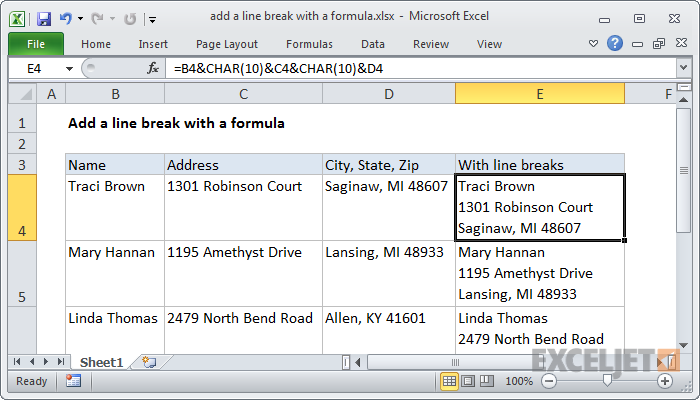يستخدم معظمنا فواصل الأسطر دون تفكير. يمكن استخدام الفواصل لبدء فقرة جديدة في Microsoft Word ، في مواقف الحياة اليومية عند كتابة بريد إلكتروني ، أو النشر على Facebook ، أو التعليق على شيء رأيته أو قرأته عبر الإنترنت.
في معظم التطبيقات ، من السهل جدًا إضافة فواصل الأسطر - فقط اضغط أدخل على لوحة المفاتيح وفويلا! أحد التطبيقات القليلة التي لا يعمل فيها هذا هو Excel. إذا ضغطت من أي وقت مضى أدخل في Excel ، أنت تعلم أنه ينقل مؤشر الجدول إلى الخلية التالية.
لا تتسرع في الانزعاج! هناك اختصار بسيط للوحة المفاتيح يسمح لك بإضافة العديد من فواصل الأسطر داخل خلية واحدة كما تريد. جربها بنفسك! تعمل هذه الطريقة أيضًا في جداول بيانات Google.
نوافذ: ALT + أدخل
ماك: Ctrl + Option + Enter
استخدم اختصار لوحة المفاتيح هذا عندما تحتاج إلى إدراج فاصل أسطر وبعد المفتاح أدخل اترك وظيفة الانتقال إلى الخلية التالية. قد يستغرق الأمر بعض الوقت لتعتاد عليها ، ولكن بمرور الوقت يمكن أن تصبح هذه العادة مفيدة للغاية ، خاصة إذا كان عملك مرتبطًا ارتباطًا وثيقًا ببرنامج Excel. انظر للمثال ادناه. استخدمنا فواصل لطباعة كل عنوان على سطرين.
تحذير صغير: ليس من المنطقي الانغماس في فواصل الأسطر. يحتوي Excel بالفعل على نظام رائع لتنظيم وفصل البيانات - تلك الآلاف والآلاف من الخلايا الصغيرة.
من المهم أن تدرك أنه كلما زاد استخدامك لقدرات الخلايا في عملك ، زادت الفوائد التي يمكن أن يحصل عليها Excel. ولكن إذا أردت فجأة إضافة فاصل أسطر في Excel ، أعتقد أنه سيكون من الجيد معرفة كيف يتم ذلك.